Crear un cupón de envío gratuito
5 min
En este artículo
- Crear un cupón de envío gratuito
- Videotutorial
- Preguntas frecuentes
Importante:
Los cupones de envío gratuito solo se pueden usar con Wix Stores.
Anima a tus clientes a completar las compras ofreciéndoles un cupón de envío gratuito. Puedes limitar el cupón para que solo se pueda usar para compras por encima de un precio establecido.
Crear un cupón de envío gratuito
Después de darle un nombre al cupón y agregar los detalles, puedes elegir exactamente cuándo y cómo se puede usar.
Panel de control
App Wix
- Dirígete a Cupones en el panel de control de tu sitio.
- Haz clic en + Nuevo cupón.
- Selecciona Envío gratuito.
- Ingresa el Código del cupón que los clientes deben ingresar.
- Ingresa el Nombre del cupón.
Nota: Este nombre es solo para uso interno. Los clientes no lo verán. - Selecciona una opción del menú desplegable Aplicar a:
- Todos los pedidos: el cupón se puede usar para cualquier compra.
- Subtotal de pedido mínimo: el cupón se puede usar cuando el subtotal del pedido supera un monto específico. Ingresa la cantidad.
- (Opcional) Selecciona la casilla de verificación Incluir suscripciones para aplicar este cupón a las suscripciones de la tienda.
Nota: El descuento se aplica a cada ciclo de facturación (por ejemplo, cada mes de una suscripción mensual). - Establecer cuándo es válido el cupón:
- Ingresa la fecha de inicio.
- Ingresa la fecha de finalización o selecciona la casilla de verificación Sin fecha final.
- (Opcional) Establece limitaciones para los cupones:
- Limitar el número total de usos para este cupón: ingresa el número total de veces que se puede usar.
Consejo: Si un mismo cliente realiza múltiples compras, estas se cuentan por separado. - Limitar a una vez por cliente: cada cliente puede usar el cupón solo una vez.
- Limitar el número total de usos para este cupón: ingresa el número total de veces que se puede usar.
- Haz clic en Crear cupón.
Videotutorial
Consulta el videotutorial o desplázate hacia abajo para leer las preguntas frecuentes.
Preguntas frecuentes
Haz clic en una de las siguientes preguntas para obtener más información sobre los cupones.
¿Puedo desactivar temporalmente un cupón?
¿Los códigos de cupón distinguen entre mayúsculas y minúsculas?
¿Por qué el código de promoción no se ve en la página del carrito?
¿Puedo ofrecer descuentos sin códigos de cupón?
Para las compras con el método de pago manual, ¿cuándo se actualiza el recuento de cupones disponibles?
¿Puedo crear un cupón con códigos únicos para cada uso?
¿Cómo puedo promocionar o compartir mi cupón?
¿Cómo aplico un cupón a un grupo de productos de la tienda?
¿Cómo se aplican los cupones a las suscripciones de productos de la tienda?


 junto al cupón y selecciona la opción correspondiente.
junto al cupón y selecciona la opción correspondiente. 
 junto al cupón correspondiente.
junto al cupón correspondiente.